¿Parece que tu iPhone de repente se está desacelerando? Con el tiempo, el iPhone (o cualquier teléfono) empieza a ralentizarse. Esto puede significar que es hora de decir adiós a su iPhone actual y adquirir uno nuevo (después de la venta), pero la mayoría de las veces el problema de la lentitud del iPhone puede estar bajo tu control. La solución puede ser tan simple como borrar el almacenamiento “Otro” de tu iPhone.
Si se ha quedado sin almacenamiento antes y ha intentado liberar espacio manualmente, probablemente ya esté familiarizado con Más almacenamiento. Si no, echemos un vistazo a qué es antes de pensar en cómo limitar esta molesta categoría.
Leer más: El iPhone 16 tiene una puntuación de reparabilidad más alta que el iPhone 15
¿Cuál es el otro almacenamiento del iPhone?
La sección “Otros” es un rincón misterioso y notable de la memoria del iPhone. Piense en ello como un lugar para almacenar cosas como archivos del sistema y voces de Siri. También puede consumir mucha memoria, principalmente debido al almacenamiento en caché. Su caché almacena elementos de aplicaciones o sitios web para que se carguen más rápido la próxima vez que los use. La caché recopila elementos cuando navega por la web, mira videos o películas y envía mensajes de texto con imágenes o videos. En aplicaciones como Google Maps y Chrome, Es posible que los datos almacenados en caché pronto se borren de la memoria disponible. en el dispositivo.
Deberá verificar cuánto espacio está usando otra memoria ir a Ajustes > General > iPhone Ahorrar. Después de que el iPhone calcule, verá un gráfico de barras de las categorías que ocupan la memoria del iPhone. La otra sección de almacenamiento suele ser la sección gris en el extremo derecho del gráfico. Si su otro almacenamiento está ocupando más espacio del que debería, aquí hay algunos pasos que le ayudarán a cambiarlo.
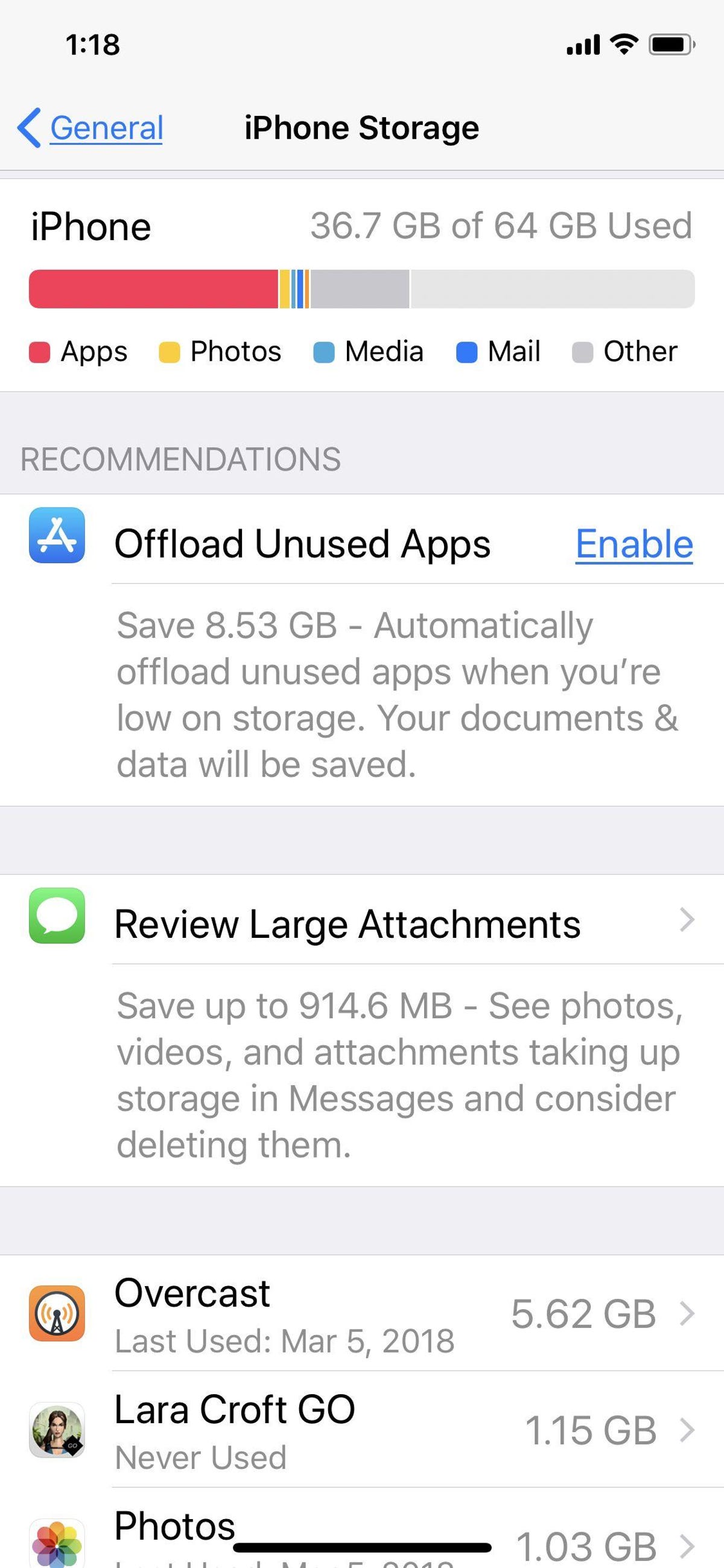
iOS 11 introdujo nuevas formas de liberar espacio, incluida la posibilidad de descargar aplicaciones que no utilizas habitualmente.
Descargar aplicaciones
No debe confundirse con desinstalar una aplicación; desinstalar una aplicación significa que la aplicación se elimina de su dispositivo, pero todos los datos en conservacuando decidas reinstalarlo. Utilice este truco, especialmente si tiene aplicaciones como Google Maps que utilizan mucho espacio pero no almacenan muchos datos. Regrese a la página para descargar la aplicación. iPhone Ahorrar En Configuración > General, toque la aplicación que desea descargar y luego Descargar aplicación.
Consejo: en la sección de almacenamiento del iPhone, hay una lista de aplicaciones con un número al lado de cada nombre que indica la cantidad de almacenamiento que utiliza. Puede obtener inmediatamente una descripción general de qué aplicaciones consumen memoria o ocupan poco espacio. Esto le ayudará a elegir cuál iniciar.
Leer más: ¿Quieres probar iOS18 ahora? Aquí encontrará todo lo que necesita saber sobre la versión beta pública.
Borrar caché de Safari y cerrar pestañas
Si usa Safari con frecuencia, es posible que su iPhone esté almacenando historial web y datos que no necesita. Para borrar el caché del navegador Safari, vaya a la siguiente dirección Configuración > Safari y Borrar historial y datos del sitio web. Si eres usuario de Chrome, aquí lo tienes Cómo borrar el caché en el navegador de Google.
Cerrar pestañas también ayuda a liberar memoria y mantiene su dispositivo funcionando sin problemas. Puedes controlar la frecuencia con la que Safari cierra las pestañas abiertas yendo a Ajustes > Safari > Cerrar pestañas. Puedes continuar cerrando pestañas manualmente o dejar que Safari cierre pestañas que no se hayan visto durante un día, una semana o un mes.
Deja de guardar mensajes de texto para siempre
De forma predeterminada, el iPhone guarda para siempre todos los mensajes de texto que envías y recibes. Esto es conveniente si necesita buscar una conversación de 15 meses, pero no tan conveniente si necesita devolver espacio de almacenamiento. Desbloquee para que su teléfono deje de guardar mensajes de texto para siempre Ajustes y tocar Mensajes. Desplácese hacia abajo hasta encontrar Historial de mensajes y haga clic en él. guardar mensajes. Cambiar Para siempre para 30 dias o 1 año. Una ventana emergente le preguntará si desea eliminar mensajes antiguos; tocar Borrar continuar.
Reinicia tu iPhone
Si todo lo demás falla, una forma segura de deshacerse de un montón de basura en “Otra memoria” es Restaura tu iPhoneincluso si no puedes vaciarlo por completo.
Para más información Consejos y trucos para iPhoneecha un vistazo a estas funciones ocultas de iOS 17, Configuración del iPhone para cambiar lo antes posible y Cómo hacer que tu iPhone se parezca a tu antiguo teléfono Android. Además, tenemos Consejos para que tu teléfono dure más antes de reemplazarlo.





